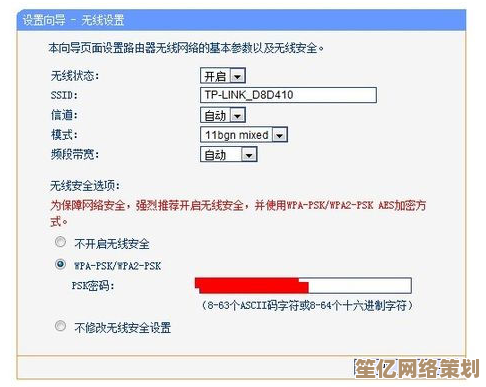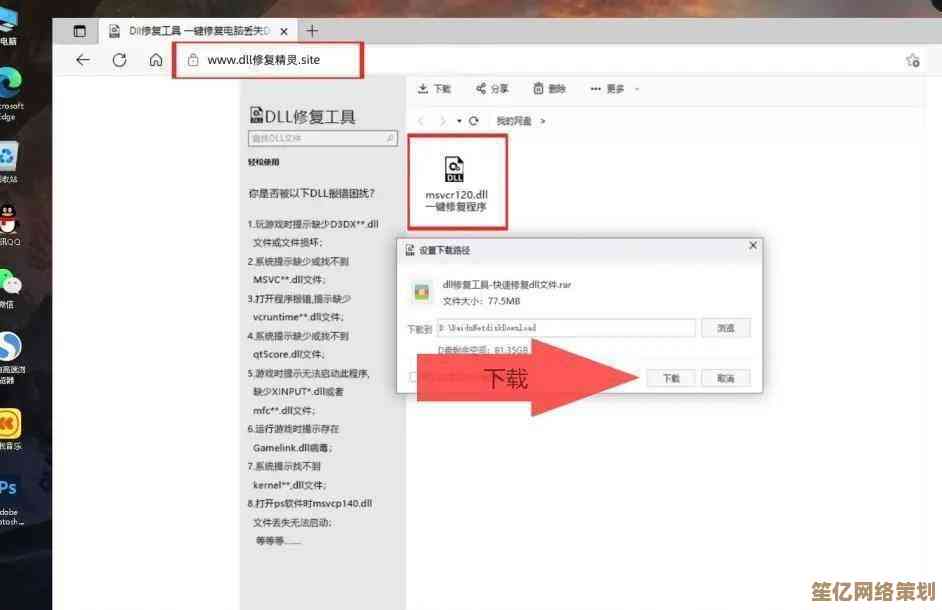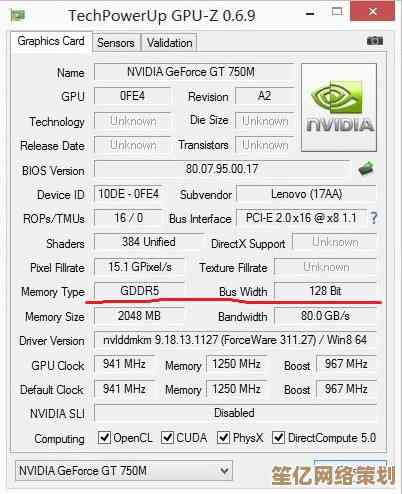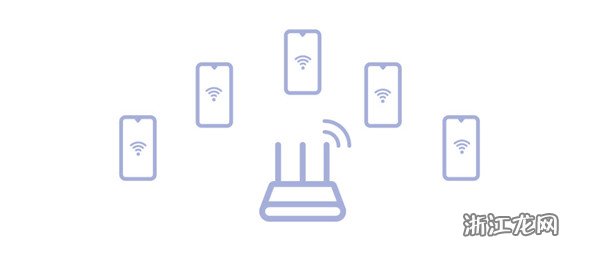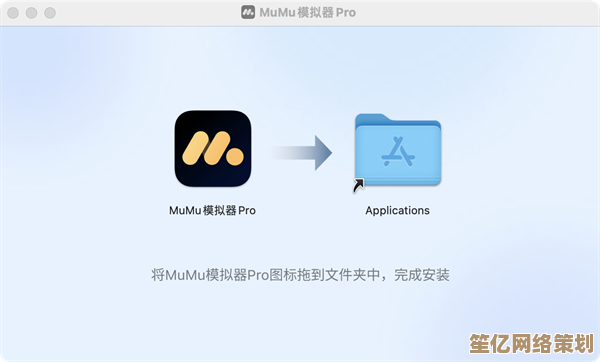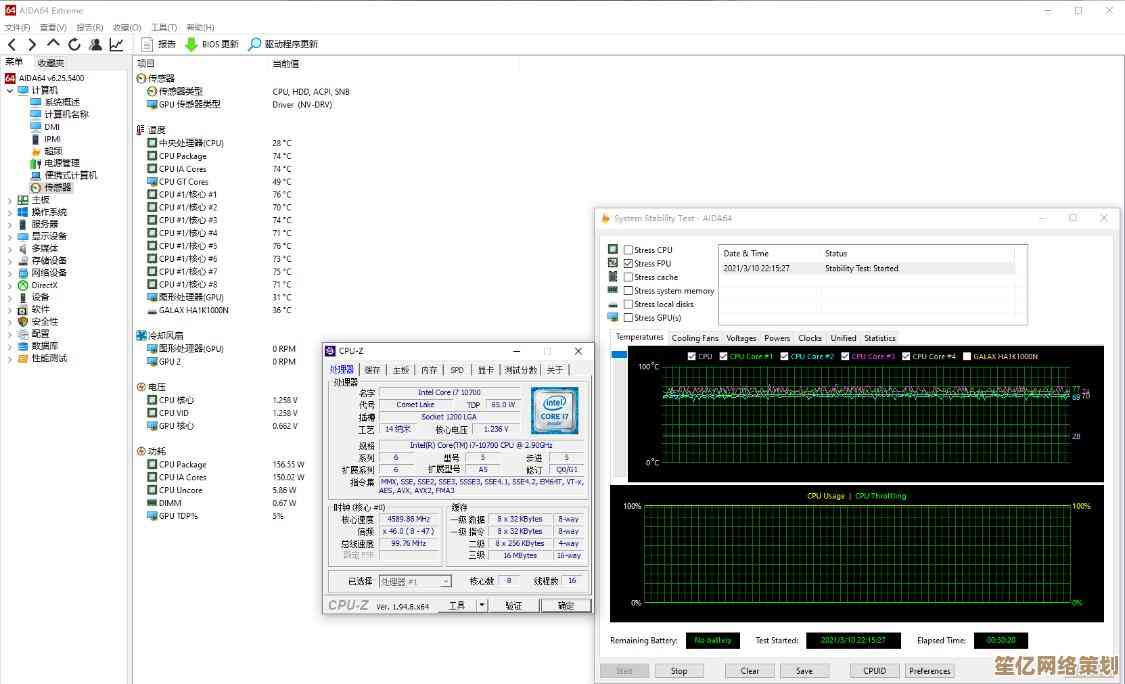电脑显示器分辨率调整技巧:提升视觉体验的详细优化步骤
- 问答
- 2025-10-15 09:36:20
- 2
哎呀 说到调显示器分辨率 这事我可太有感触了,刚买回来那会儿 总觉得默认设置哪儿不对劲 但又说不上来 眼睛容易累 看久了还头晕,后来折腾了好久 才慢慢摸出点门道,这东西吧 真不是拉满最高分辨率就万事大吉了 得看你的显示器本身 还有你用它来干嘛。
首先啊 最基础的就是找到那个设置的地方,在Windows里 一般就在桌面右键点“显示设置” 然后往下滑找到“显示分辨率”那个下拉菜单,macOS的话 进系统偏好设置里的“显示器”,这时候你会看到一堆选项 什么1920x1080啊 2560x1440啊 可能还有更奇怪的数字,先别急着选最高的那个 你得先搞清楚你的显示器“原生分辨率”是哪个,这个信息通常在你显示器的说明书或者型号规格里能找到 一般都是列表里推荐的那一个,用原生分辨率 显示效果是最锐利的 文字和边缘不会发虚,如果你选了一个非原生的分辨率 系统就得通过算法去拉伸或者压缩图像 那效果 就跟隔着一层毛玻璃看东西似的 特别模糊。
不过呢 有时候最高分辨率下 图标和字体会变得特别小 看得眼睛疼,这时候 很多人会下意识地去调分辨率 把它调低 比如从4K调到1080p,千万别!这样虽然东西变大了 但清晰度会暴跌 得不偿失,正确的做法是去调整“缩放与布局”,还是在那个显示设置里 通常就在分辨率下面一点 有个选项叫“缩放” 可以调到125% 150%之类的,这个功能相当于把界面元素智能放大 但依然保持在高清渲染的状态 既照顾了视力 又保证了清晰度,这个比例也得慢慢试 找到你看着最舒服的那个点。
然后就是刷新率 这个对玩游戏或者快速滚动网页的人来说 简直是天壤之别,你还是在显示设置里 点进“高级显示设置” 再点“显示器适配属性” (Win10/11的路径可能有点深 得多点几下) 里面有个“监视器”选项卡 就能看到屏幕刷新率,如果你的显示器支持高刷 比如144Hz或者更高 而这里却显示60Hz 那你可亏大了!赶紧把它调到显示器支持的最高值,切换的那一刻 你会感觉整个世界的拖影都消失了 鼠标指针滑起来像丝一样顺滑 这种流畅感 一旦习惯了就再也回不去了,不过要注意 有些老显示器或者用HDMI线连接时 可能无法开启最高刷新率 得换DP线试试。
颜色校准也是个容易被忽略的大头,系统自带的颜色校准工具其实挺好用的 就是藏得比较深,在Windows搜索框里输入“颜色校准”就能找到,它会引导你一步步调整伽马、亮度、对比度和色彩平衡,这个过程挺主观的 你就跟着感觉走 调到你觉得白色看起来是纯白 而不是发蓝或者发黄 灰色阶能清晰分辨就行,这个调好了 你看照片和视频的体验会提升好几个档次 色彩会更真实 更舒服。
还有一些零碎的小技巧,如果你用的是NVIDIA或者AMD的显卡 它们自家的控制面板里往往有更详细的设置选项,像什么“锐化”、“抗锯齿”之类的 可以微调 让画面更符合你的口味,但这些东西别乱动 调过头了反而会显得不自然,还有夜间模式 就是减少蓝光那个 可以设置定时开启 晚上用电脑的时候眼睛确实会舒服很多 屏幕不会那么刺眼了。
对了 别忘了你的浏览器!现在很多网页为了适配高分屏 字体会自动渲染,但有时候还是会遇到字体发虚的情况,这时候可以试试浏览器里的缩放功能 或者检查一下系统的ClearType文本设置(同样在搜索框里搜就行) 它能让你逐个选择哪种文字边缘平滑方式你看着最清晰。
啊 调整显示器不是一个一蹴而就的事 得有点耐心 像泡茶一样 慢慢品,今天调一下缩放 明天试试颜色 后天把刷新率拉满,每个人的眼睛和习惯都不一样 最好的设置就是你自己感觉最舒服的那一套,多花这点时间 绝对值得 毕竟我们每天都要对着它那么久 让它真正成为让你感到愉悦的工具 而不是疲劳的源头,好了 我先去把我的网页缩放再微调一下 总觉得今天这个比例 看久了有点累。
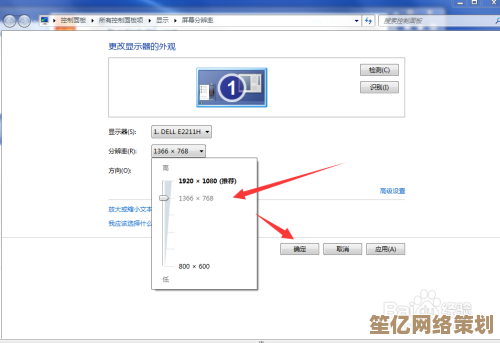
本文由帖慧艳于2025-10-15发表在笙亿网络策划,如有疑问,请联系我们。
本文链接:http://www.haoid.cn/wenda/26607.html